 |
Bedienung: |
 |
Bearbeiten: |
 |
Kamerasteuerung: |
 |
Fenstermanager: |
 |
Dateien: |
Wichtige Tastaturbefehle sind rot hervorgehoben.
| Taste(n): | Aktion(en): |
| Playback & "Screen"-Fenster: (Leinwand) |
|
| Leertaste | Start/Pause |
| F oder ALT und Eingabe | "Fullscreen" - Das "Screen"-Fenster wird in den Vollbildmodus geschaltet. |
| Esc oder F im Vollbildmodus. | "Fullscreen" beenden - Das "Screen"-Fenster wird wieder in den Fenstermodus geschaltet. |
| Bild hoch | Locator-Position springt zum vorliegenden "Control"-Befehl. |
| Bild runter | Locator-Position springt zum nächsten "Control"-Befehl. |
| Rücktaste | Locator-Position springt auf die Zeit-Position 0. |
| Pfeiltaste links | Spulen - Locator-Position springt in der Zeitachse um 1 Sekunde nach hinten. Bei gerdückt gehaltener "STRG"-Taste nur um 1/10-Sekunden für feineres Spulen. |
| Pfeiltaste rechts | Spulen - Locator-Position springt in der Zeitachse um 1 Sekunde nach vorne. Bei gerdückt gehaltener "STRG"-Taste nur um 1/10-Sekunden für feineres Spulen. |
| 0 bis 9 | ID-Eingabe: Locator-Position springt zum "Control"-Befehl mit der entsprechenden ID. Die Eingabe muss mit der Return-Taste beendet werden. Sehen Sie auch unter "Control"-Befehl - Programmsteuerung. |
| Pfeiltaste hoch | "Speedrate": Die Geschwindigkeit des Abspielens erhöht sich um 1%. Bei gerdückt gehaltener "STRG"-Taste wird wieder die normale Abspielgeschwindigkeit gesetzt. |
| Pfeiltaste runter | "Speedrate": Die Geschwindigkeit des Abspielens verringert sich um 1%. Bei gerdückt gehaltener "STRG"-Taste wird wieder die normale Abspielgeschwindigkeit gesetzt. |
| Strg + B | "Black screen" (de)aktivieren. Das "Screen"-Fenster wird dunkel geblendet ("Black screen"). Die Überblendzeit können Sie in den "Global-settings" unter "Screen" - "View" "Black screen" einstellen. |
| Strg + F | "Freeze screen" (de)aktivieren. Der "Screen"-Fenster Bildschirminhalt wird eingefroren. Die Überblendzeit können Sie in den "Global-settings" unter "Screen" - "View" "Black screen" einstellen. |
| R | Alle aktiven Lade-Objekte für das "Screen"-Fenster werden neu geladen. |
| I | Einblenung der Informationen im "Screen"-Fenster |
| Strg und S | Erzeugt ein Bild im BMP Format des "Screen"-Fensters. Das Bild wird unter "Eigene Dateien/AVC/Screenshots" abgespeichert. |
| Umschalt und + (Zehnertastatur) | Bei aktiviertem Multihead-Preset mit Softedge, wird der Überlappungsbereich heller. |
| Umschalt und - (Zehnertastatur) | Bei aktiviertem Multihead-Preset mit Softedge, wird der Überlappungsbereich dunkler. |
| Umschalt und Eingabe | Bei aktiviertem Multihead-Preset mit Softedge, wird der Überlappungsbereich auf normale Helligkeit gestellt. |
| Strg und Umschalt und + (Zehnertastatur) | Bei aktiviertem Multihead-Preset mit Softedge, wird der Bereich ausserhalb der Überlappung heller. |
| Strg und Umschalt und - (Zehnertastatur) | Bei aktiviertem Multihead-Preset mit Softedge, wird der Bereich ausserhalb der Überlappung dunkler (falls er heller eingestellt war). |
| Strg und Umschalt und Eingabe | Bei aktiviertem Multihead-Preset mit Softedge, wird der Bereich ausserhalb der Überlappung auf normale Helligkeit gestellt (komplett dunkel). |
| Bedienung "Timeline"-Editor: | |
| < | Horizontal Zoomen - Reinzoomen in ein Projekt (Zeitlich). |
| < und Umschalt | Horizontal Zoomen - Rauszoomen in ein Projekt (Zeitlich). |
| < und Umschalt und STRG | Horizontal Zoomen - Das komplette Projekte wird dargestellt (Zeitlich). |
| Mausrad und STRG | Horizontal Zoomen - Raus/Reinzoomen in ein Projekt (Zeitlich). |
| Mausrad und Umschalt | Horizontal Scrollen - Scrollen im Projekt (Zeitlich). |
| Mausrad | Vertikal Scrollen - Scrollen im Projekt (Spuren). |
| Bearbeiten "Timeline"-Editor: | |
| Zirkumflex oder Einfg | Einfügen eines Befehls. Beim wiederholten Drücken werden alle Befehlstypen durchgeschaltet. |
| Esc | Beenden der Befehlseingabe. |
| N | "Unlocked / Normal editing" Das Projekt wird freigeschaltet. |
| L | "Locked / Playback only" Keine Editierung/Bearbeitung mehr möglich. Freischalten über "N" |
| E | "Edit-parameters mode" Parameter-Bearbeitungs Modus |
| S | "Single mode" aktivieren/deaktivieren - Befehle können einzeln verschoben werden obwohl sie in einer Gruppe sind. |
| Umschalt | "Single mode" aktivieren solange die Taste gedrückt ist - Befehle können einzeln verschoben werden obwohl sie in einer Gruppe sind. |
| Strg | Mit gedrückt gehaltener STRG-Taste können mehrere Befehle gleichzeitig selektiert werden. |
| Alt | Mit gedrückt gehaltener Alt-Taste können screenAV-Objekte einzeln (Gruppenunabhängig) verschoben/synchronisiert werden. Sehen Sie auch bei "ASC"-Modus und "ASC"-Modus Selektionsbereiche begrenzen. |
| V | "Value mode" aktivieren/deaktivieren - Befehle werden mit den Parametern eingefügt, die beim Locator gültig sind. Bei den "Scene"-Befehlen (Kamera) werden die Werte durch die im Screen-Fenster eingestellten übernommen (Free camera). |
| A | "Snap mode" aktivieren/deaktivieren - Befehle oder Locator hacken sich beim Verschieben auf andere Befehle ein. |
| X | "X fine mode" aktivieren/deaktivieren - Befehle werden nur noch im eingestellten "X-Fine"-Raster verschoben. |
| X und Umschalt | "X fine mode" - Vergrößert das "X-Fine"-Raster um 50ms. |
| X und Alt | "X fine mode" - Verkleinert das "X-Fine"-Raster um 50ms. |
| Y | "Y fine mode" aktivieren/deaktivieren - Werden Parameter der Befehle über den Anfasser eingestellt, so beeinflusst die Maus je nach "Y-Fine"-Faktor mehr oder weniger den Parameter. |
| Y und Umschalt | "Y fine mode" - Multipliziert den "Y-Fine"-Faktor mit 10. |
| Y und Alt | "Y fine mode" - Dividiert den "Y-Fine"-Faktor mit 10. |
| Strg und X | Selektiertes löschen und in die Zwischenablage kopieren. |
| Strg und C | Selektiertes in die Zwischenablage kopieren. |
| Strg und V | Zwischenablage einfügen. |
| Entf | Selektiertes löschen. |
| "ASC"-Modus und Alt | Er werden keine weiteren "ASC"-Bereiche über gruppierte Befehle aufgespannt. Die gruppierten Befehle werden verschoben. |
| "ASC"-Modus, Alt und STRG | - Er werden keine weiteren "ASC"-Bereiche über gruppierte Befehle aufgespannt. - Die gruppierten Befehle werden nicht verschoben. |
| "ASC"-Modus und STRG | - Er werden keine weiteren "ASC"-Bereiche über gruppierte Befehle aufgespannt. - Die gruppierten Befehle werden nicht verschoben. |
| F2 | "Save" Datei speichern. |
| F3 | "Open" Datei öffnen. |
| Esc | Beenden eines Projektladens. |
| F2 + Umschalt | "Save as" Datei unter anderem Namen speichern. |
| F3 + Umschalt | "Close" Datei schließen. |
| Fenstermanager: | |
| F4 | "Screen"-Fenster in den Vordergrund. |
| F5 | "Timeline-Editor"-Fenster in den Vordergrund. |
| F6 | "Wave Editor"-Fenster in den Vordergrund. |
| F7 | "Curve Editor"-Fenster in den Vordergrund. |
| F8 | "Tools"-Fenster in den Vordergrund. |
| Strg und Zirkumflex | Standard Fenstereinstellung aktivieren. |
| Strg und 1 bis 5 | "User 1" bis 5 Fenstereinstellungen aktivieren. |
| Strg und Umschalt und 1 bis 5 |
"User 1" bis 5 Fenstereinstellungen abspeichern. |
| Kamerasteuerung: (Nur im Kameramodus) |
|
| Mausbewegung Hoch | X Rotation nach oben. |
| Mausbewegung Runter | X Rotation nach unten. |
| Mausbewegung Links | Y Rotation nach links. |
| Mausbewegung Rechts | Y Rotation nach rechts. |
| Entf | Z Rotation nach links. |
| Bild Runter | Z Rotation nach rechts. |
| Pfeiltaste Links | X Position nach links. |
| Pfeiltaste Rechts | X Position nach rechts. |
| Umschalttaste | Y Position nach oben. |
| Strg | Y Position nach unten. |
| Pfeiltaste Hoch | Z Position nach vorn. |
| Pfeiltaste Runter | Z Position nach hinten. |
| Pos 1 | Die aktivierte Kamera fährt auf die absolute 0-Position. |
| Ende | Die aktivierte Kamera fährt auf programmierte Werte (Die Projekt Befehle steuern wieder die Kamera!). |
Maus: |
Tastatur: |
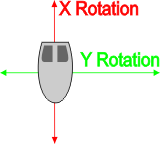 |
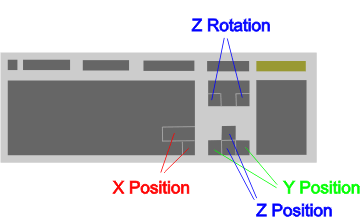 |